※当ブログはアフィリエイト広告を利用しています。
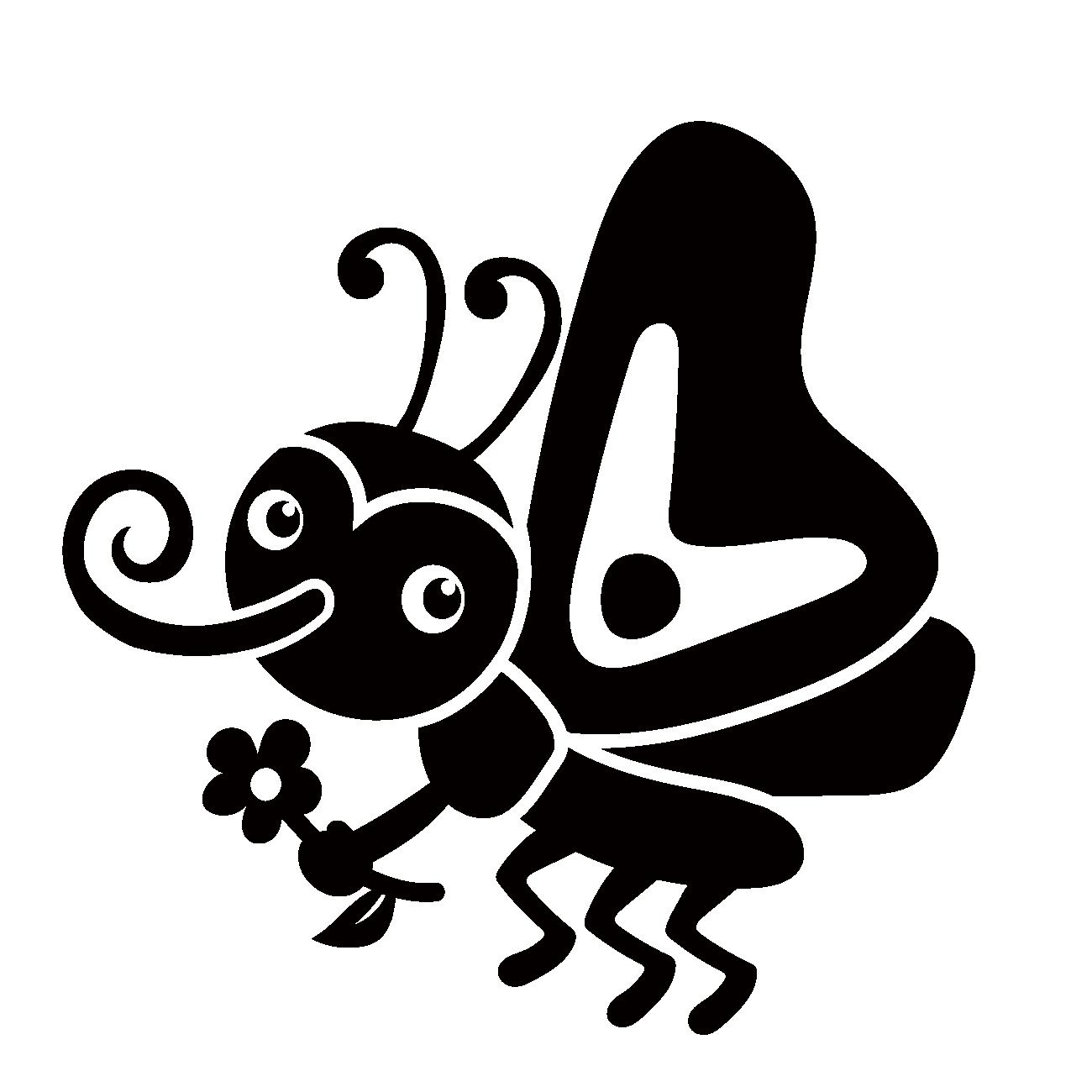
WordPressテーマでAFFINGERが良いことだけはわかった!
だけど、どのように購入して、どうやってブログに適用するの?
という疑問を持つ人に向けた内容となります。
ブロガーの間で人気のWordPressテーマの一つ、AFFINGER6。
ブログ初心者でも、SNSなどでAFFINGER6の名を見聞きし、気になっている人は多いでしょう。
当記事の内容
- AFFINGER6の購入方法
- 購入したAFFINGER6をブログに適用する方法
Affinger6も他のテーマ同様、購入~適用は簡単なので、初心者でも問題無し!
まだAffinger6を購入していない人は、ぜひ使ってみて下さいね。
AFFINGER6の購入
AFFINGER6の販売ページにアクセスしてください。
スクロールしていけば、「今すぐ手に入れる」のボタンがあるのでクリック!
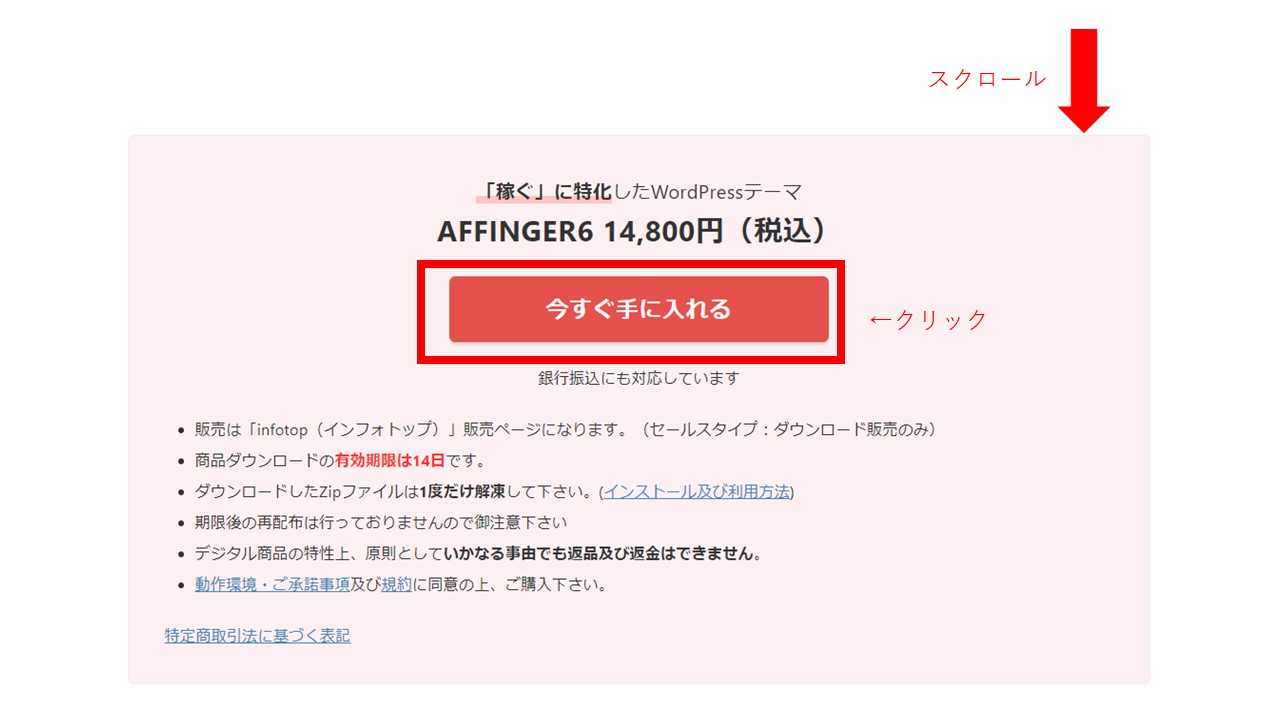
遷移した先が購入画面になります。
初めてAFFINGER6を購入する人なら、「初めてインフォトップをご利用の方はこちら」をクリック。
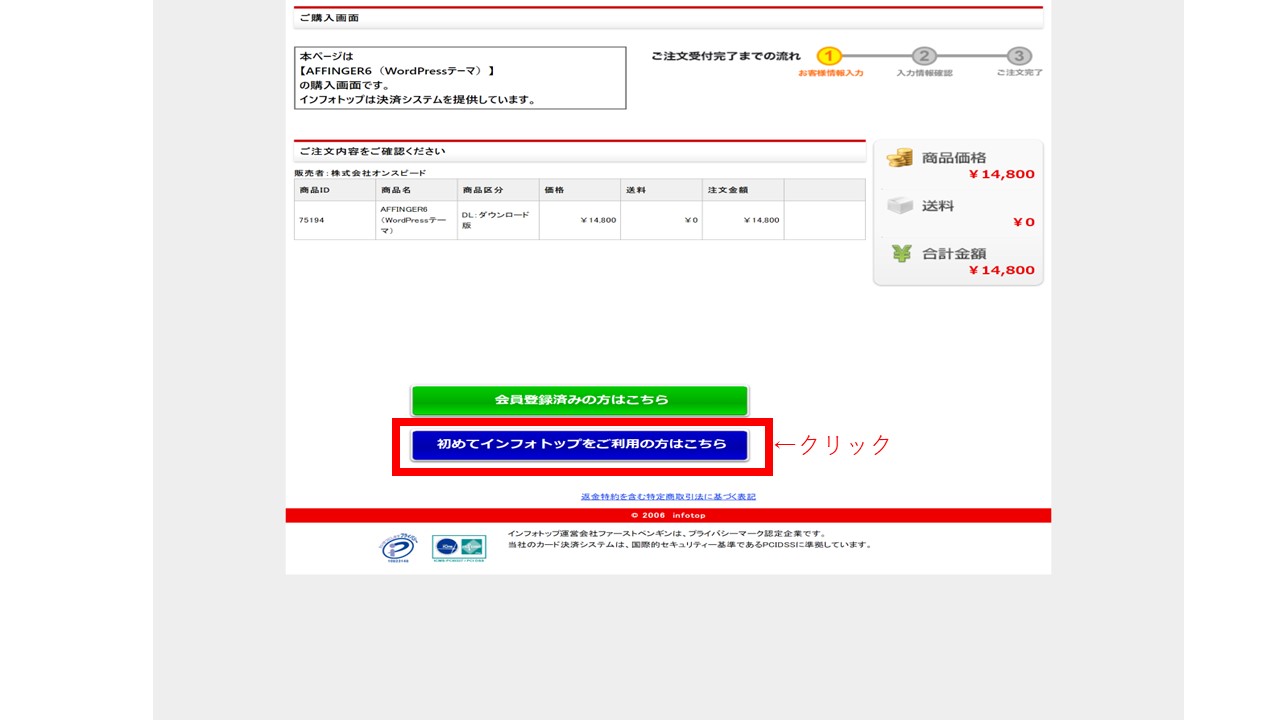
※既にinfotopに登録済みだった方は、「会員登録済みの方はこちら」をクリックしてください。
個人情報の入力
個人情報を入力する画面が出てきます。
迷うところはないので、必須項目をすべて入力しましょう。
ちなみに、私の場合、最後の「インフォトップからのお知らせ」と「郵送DM受取」は受け取らないにしておきました。
他の複数のブログでも確認しましたが、「受け取らない」で問題ありません。
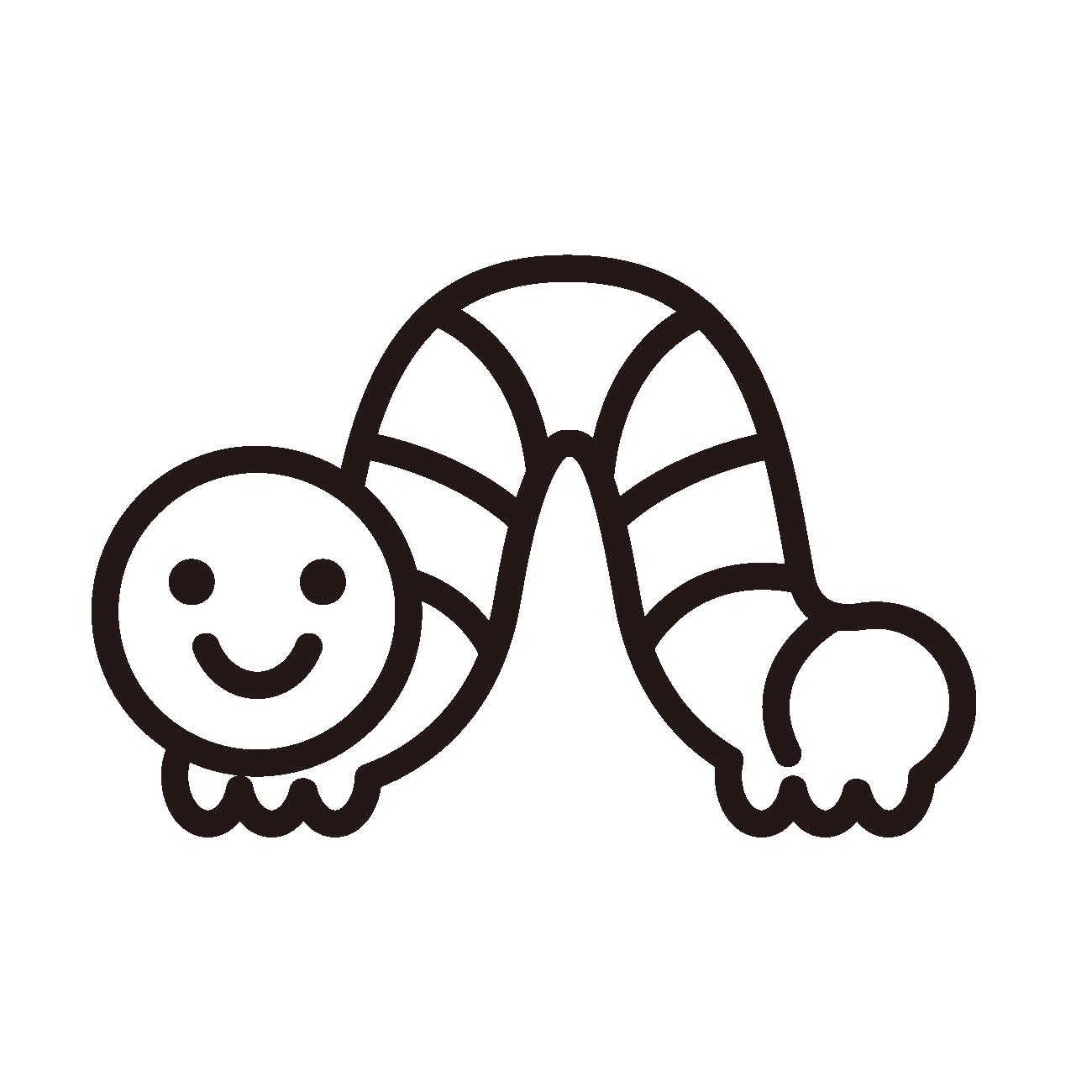
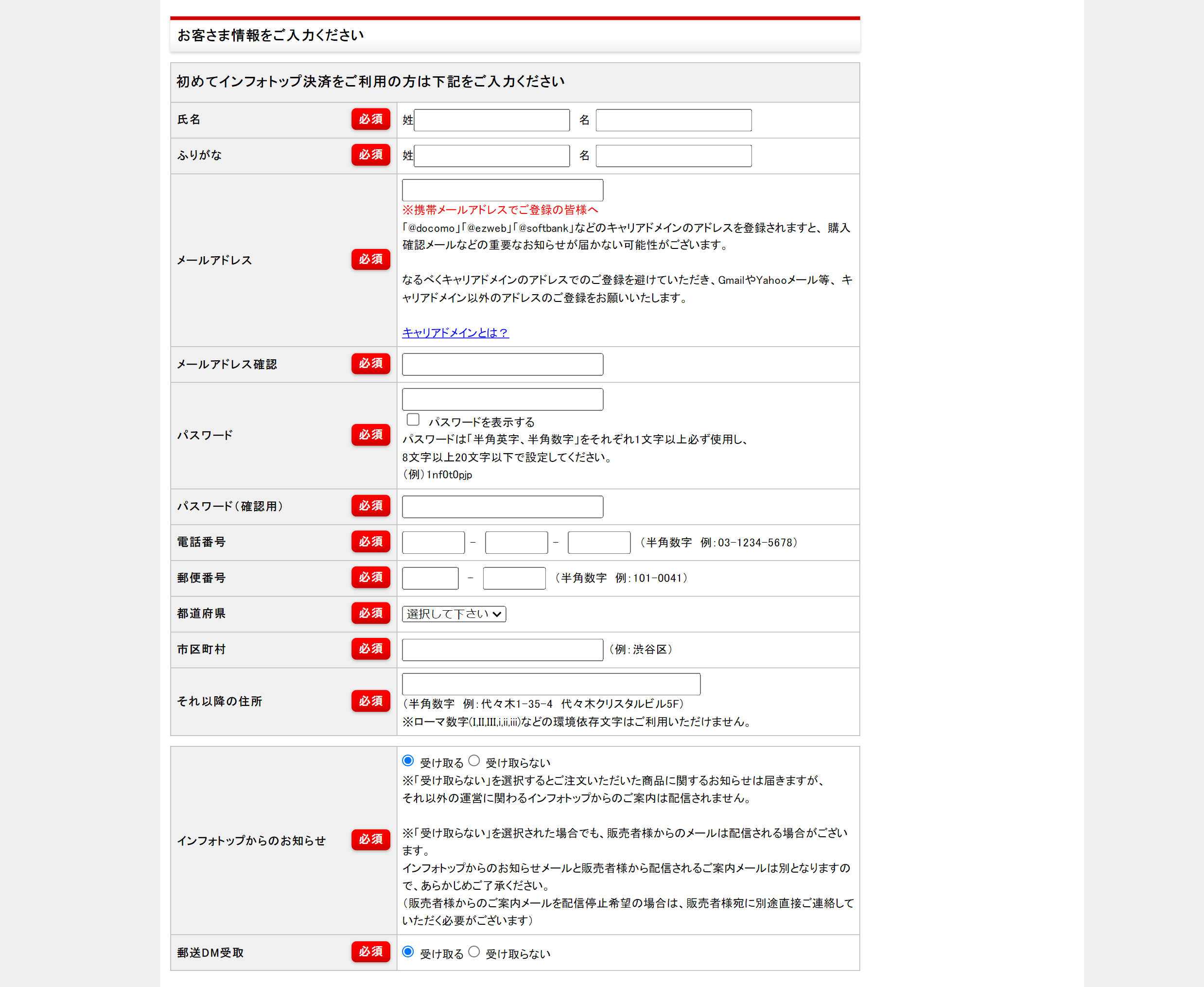
全て入力したら次に進みましょう!
カード情報入力
次にカード情報入力の画面にうつります。
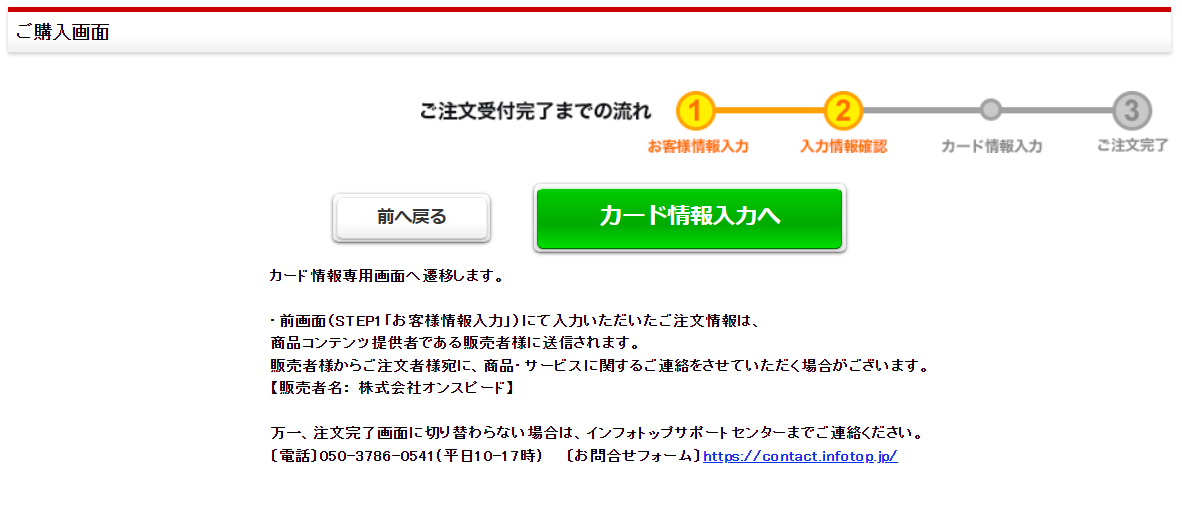
「カード情報入力へ」をクリック。
クレジットカードを準備しましょう。
間違いのないように入力してくださいね。
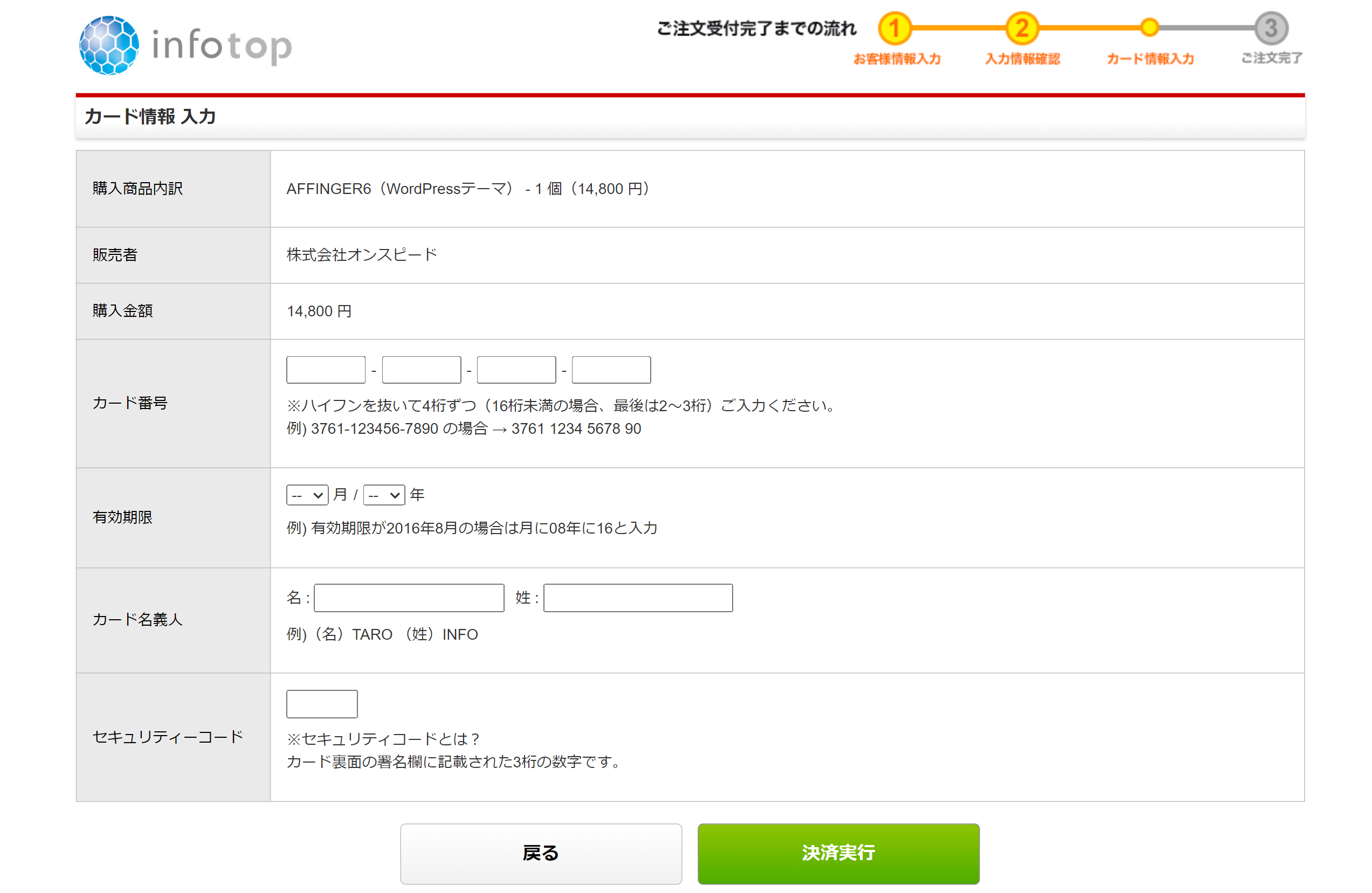
確認し、「決済実行」をクリックすると購入できますよ。
購入できた旨のメッセージ画面に遷移します。
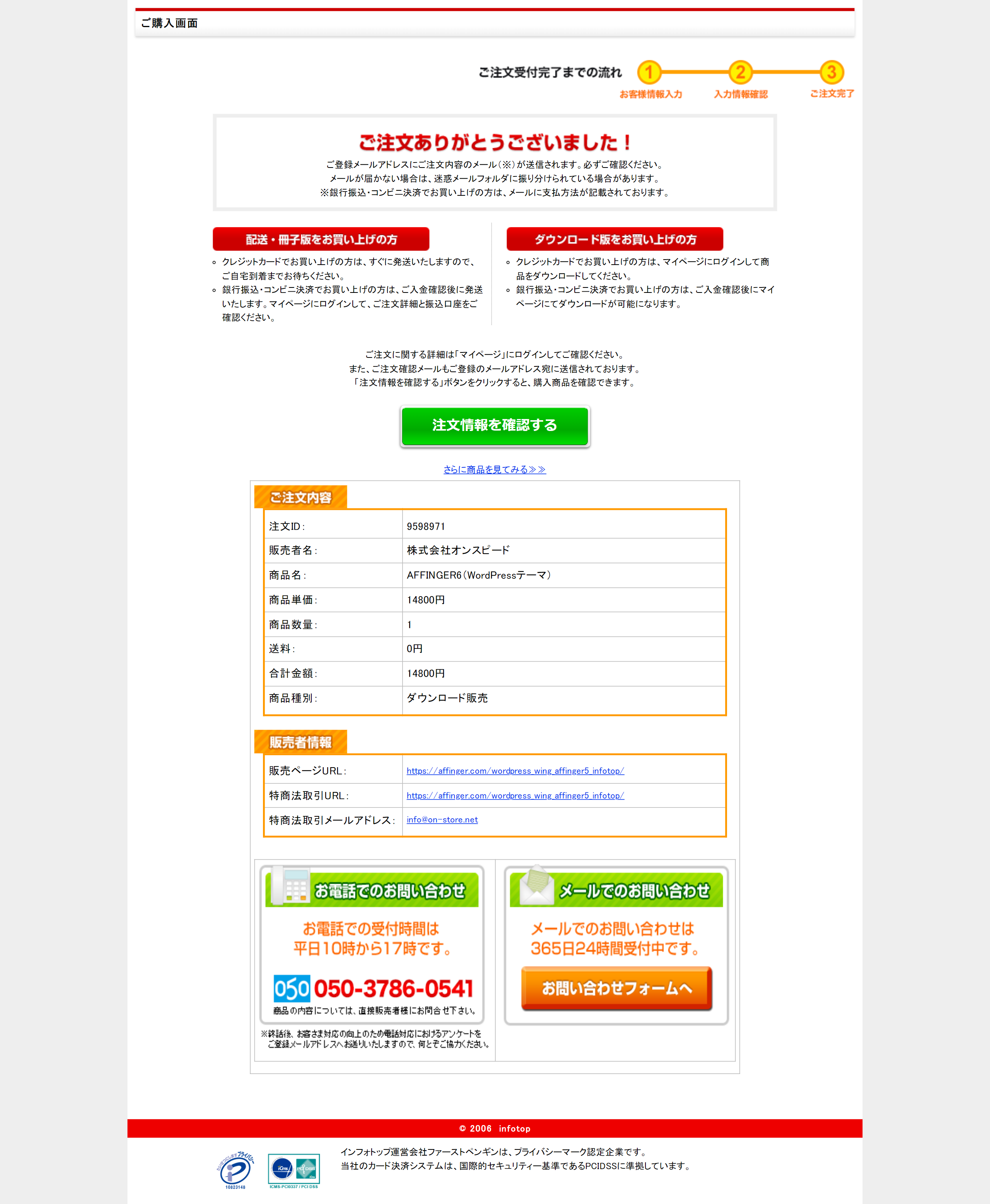
購入時に入力したメールアドレス宛にメールが来ているので確認しましょう。
メール内にマニュアルがあります。
マニュアルを読むと進められるのですが、記録用に当ブログにも書き記します。
Affinger6のダウンロード
Affinger6は、ダウンロードして使用します。
ダウンロード期間は14日間なので、早めにしましょう。
infotopからのメール内にもある「購入者マイページ」からテーマを購入したinfotopのサイトのマイページにログインします。

ログインすると、以下の画面に遷移するので、「ダウンロードボタン」をクリック!
加えて、アフィリエイター特典付きを購入した方は、画像の下部分にあるアフィリエイター特典一覧の「ダウンロード」で特典を受け取れます。
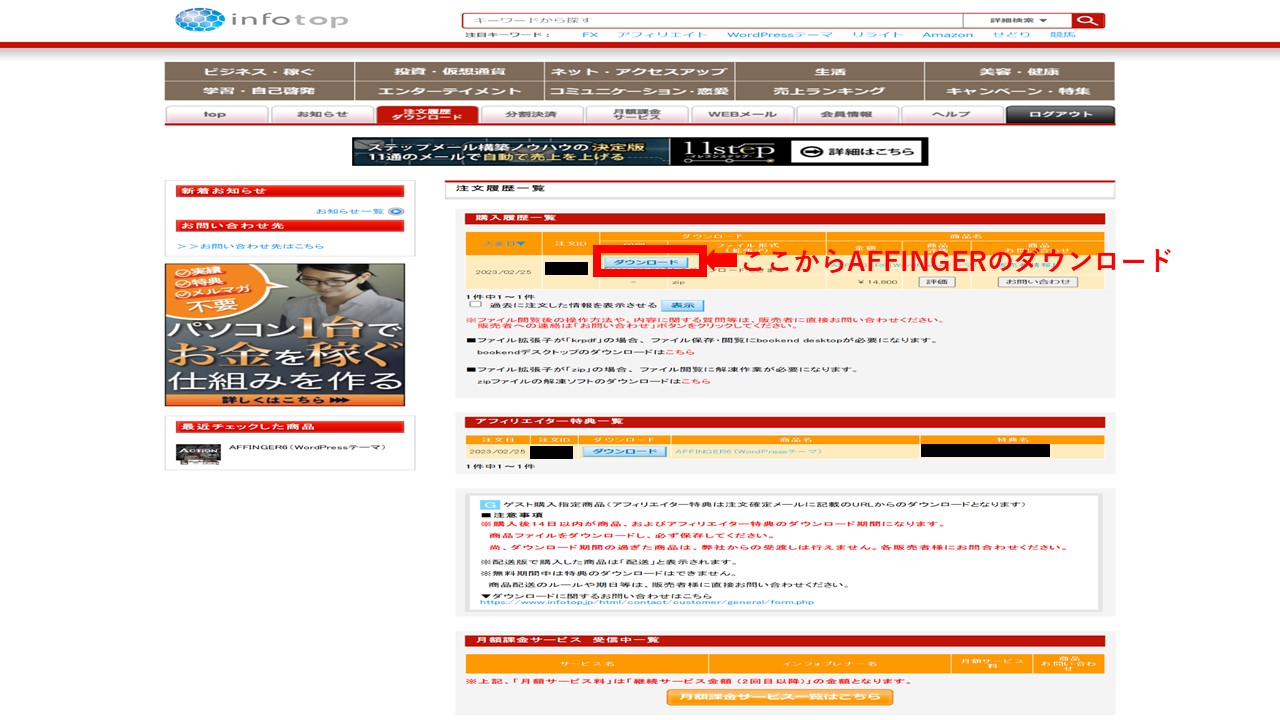
ZIP形式のファイルがダウンロードされます。
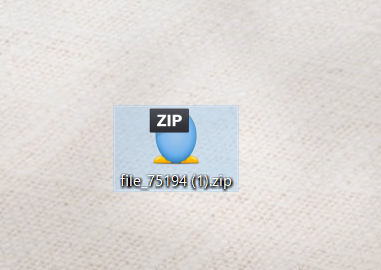
私のパソコン上ではZIPファイルの見た目は一風変わっていますが、
macやwindowsも中身や手順は変わらないのでご安心を!
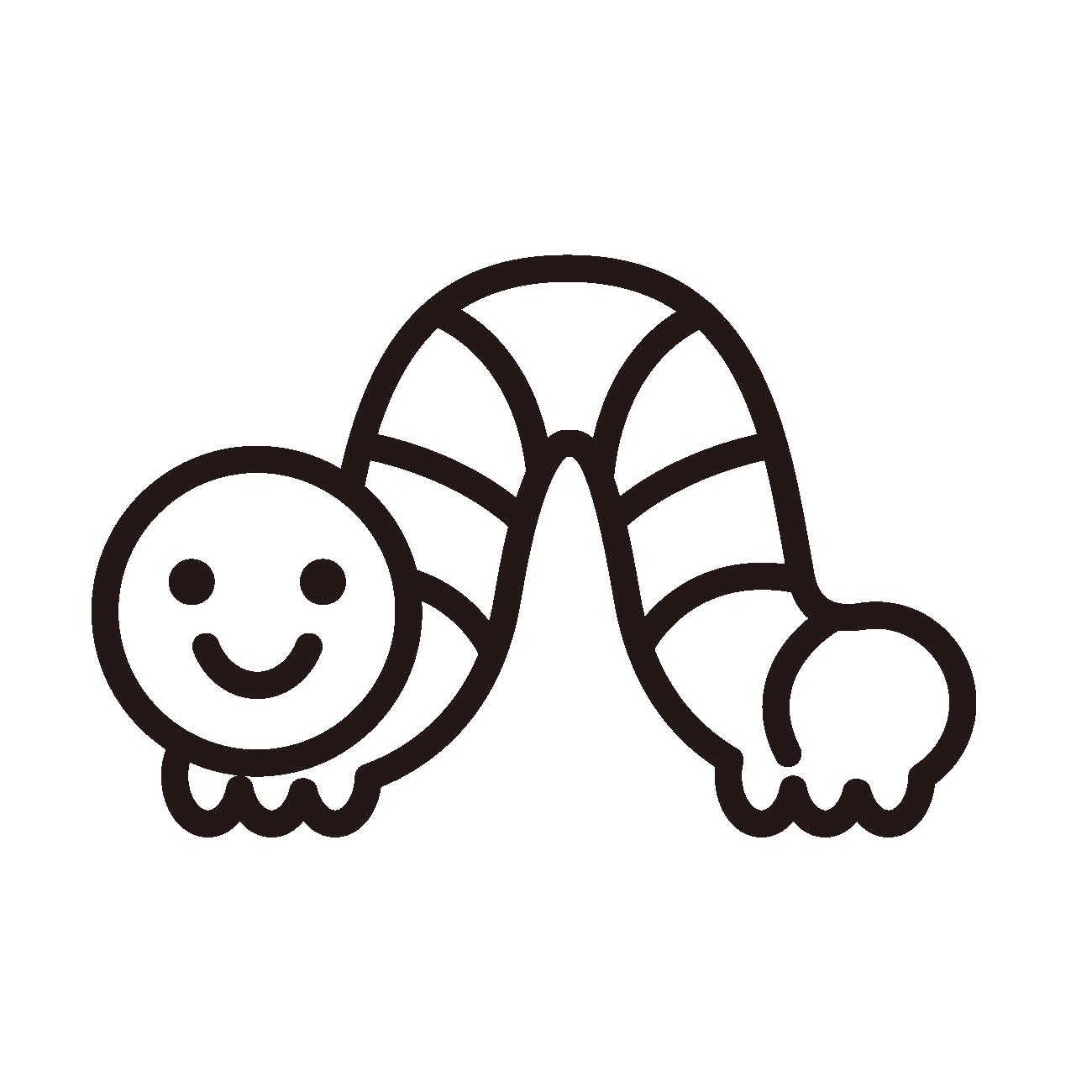
このZIPファイルを展開しすると、「action_af6_infotop_dl」のフォルダーがあります。
「action_af6_infotop_dl」の中身は以下の通り。
- 特典
- Gutenberg用プラグイン
- WordPressテーマ
- [infotop]必ずお読みください.txt
各フォルダーがあるか確認してみて下さいね。
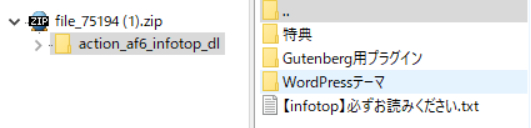
action_af6_infotop_dlの中にある「WordPressテーマ」をクリックしましょう。
「WordPressテーマ」の中は以下の内容となっています。
- 必ずお読みください.txt
- affinger.zip
- affinger-child.zip
私のパソコン上では以下のように表示されています。
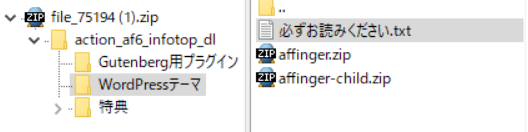
「必ずお読みください.txt」は読んで下さいね。
残りのZIPを使って、WordPressにインストールしていきます。
affinger.zipとaffinger-child.zipは、ZIPのまま使用します!
開かないでくださいね。
では、WordPress画面にうつりましょう。
WordPressにログインし、「ダッシュボード」→「外観」→「テーマ」→「新規追加」を順番にクリックしてください。
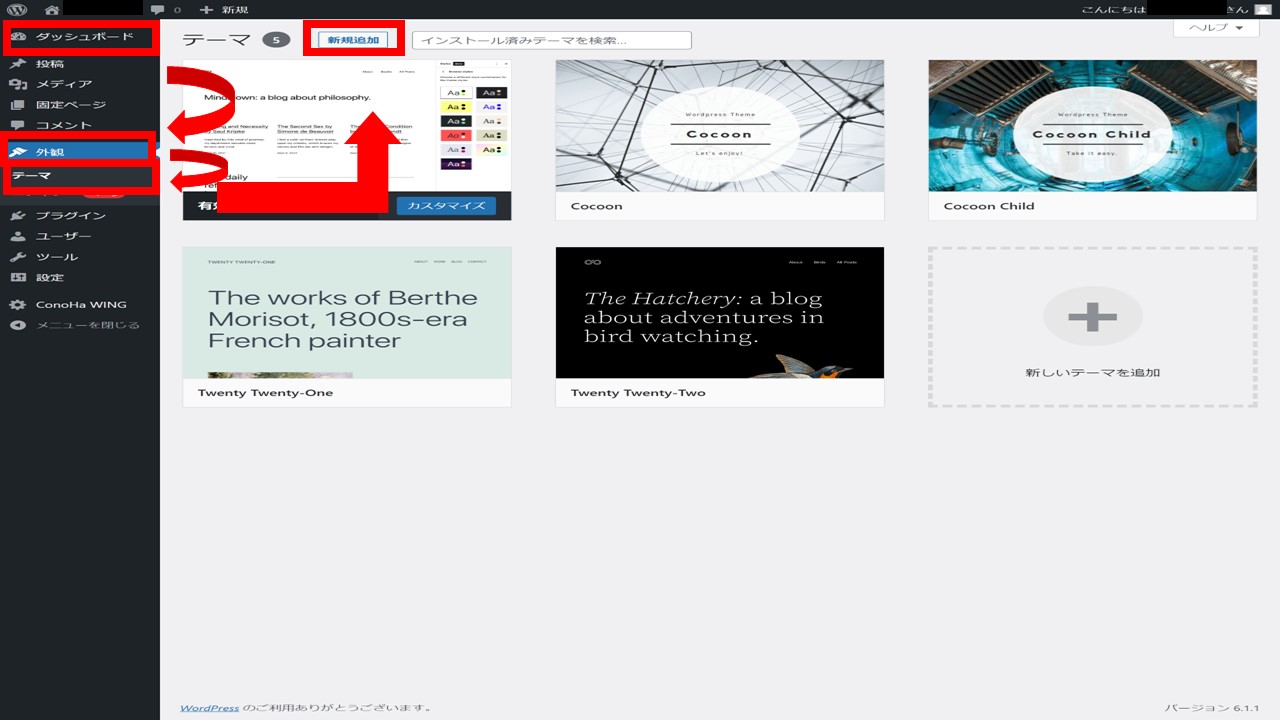
すると、テーマのアップロード画面になります。

「ファイル選択」から、ZIP形式の「affinger.zip」と「affinger-child.zip」を順番に選んで一つずつインストールします。
下記画像は、affinger-child.zipを選択中。
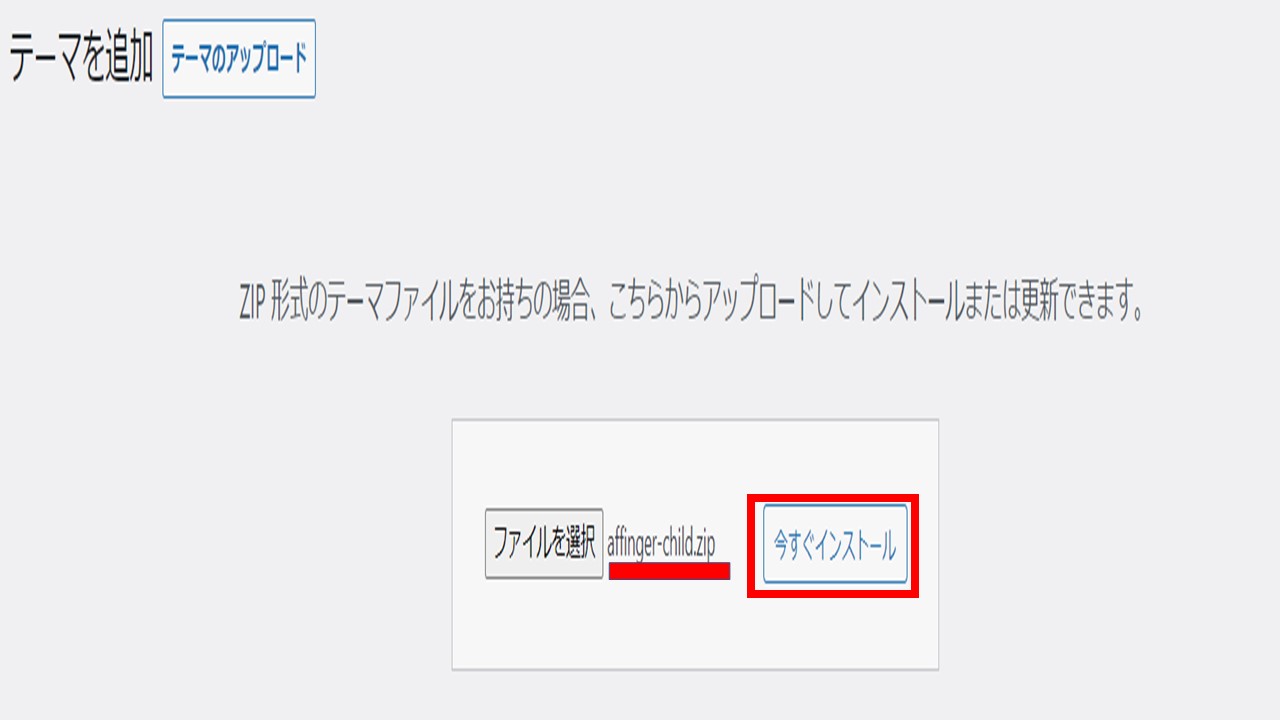
2つともインストールしたら、affinger-child.zipを有効化しましょう。
間違って親テーマのaffinger.zipを有効化しないようにご注意ください。
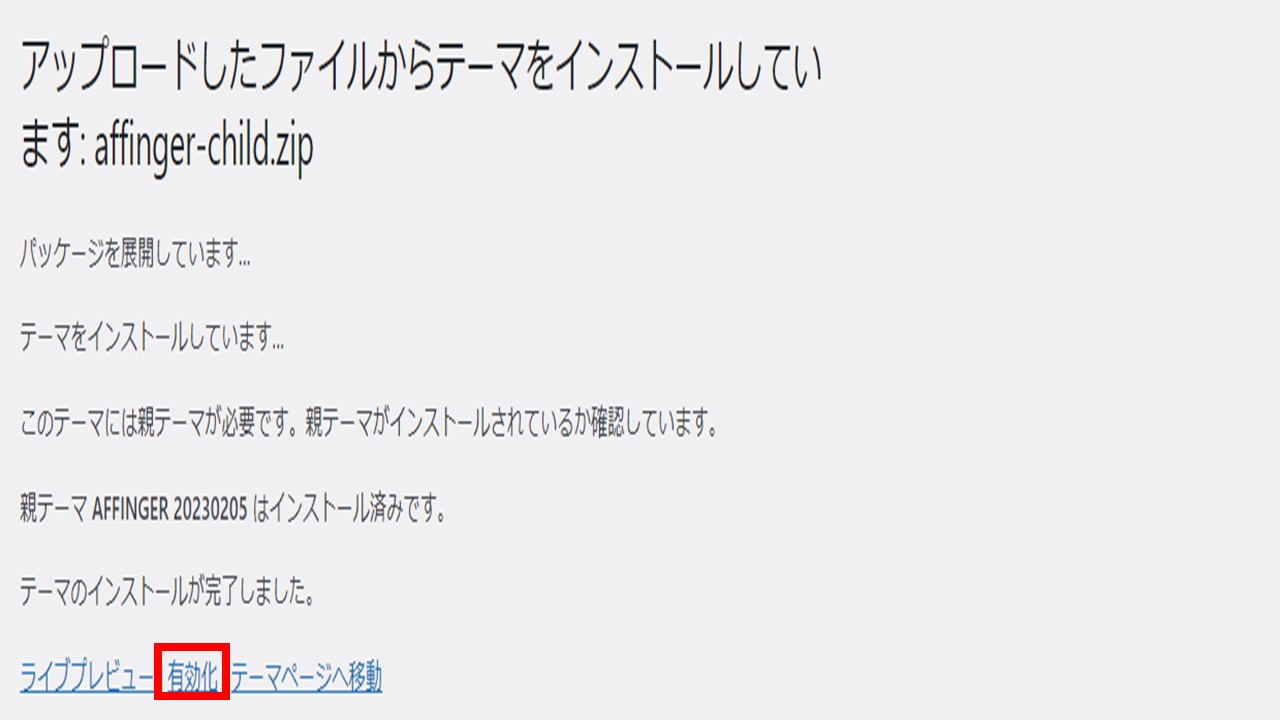
インストールした画面から有効化できますよ。

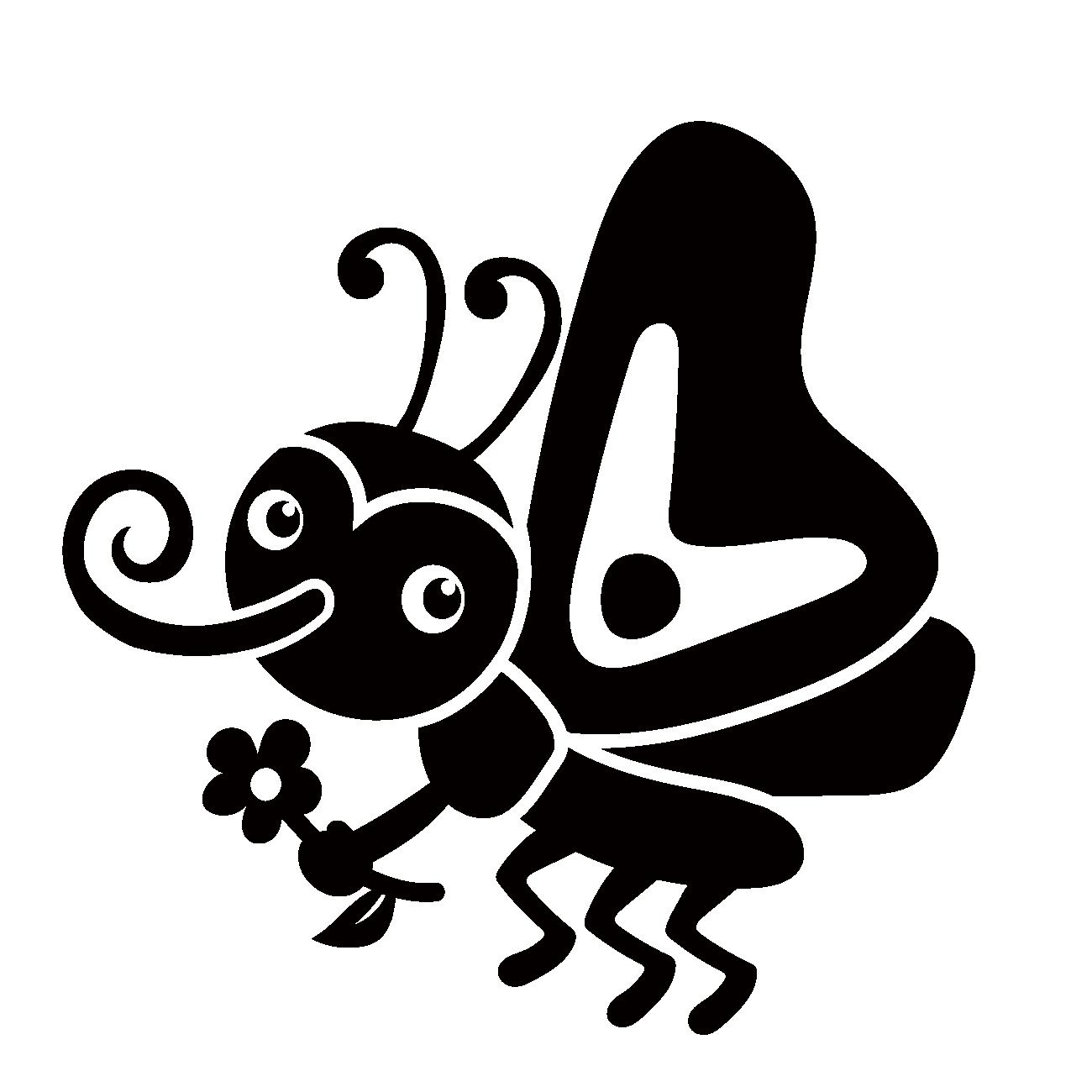
どうして有効化はChildの方だけなの?
Childは子テーマといわれ、親テーマ(今回はaffinger.zip)のカスタマイズ用に準備されています。
カスタマイズしないなら親テーマだけで問題ありません。
カスタマイズするなら子テーマを触ることで、親テーマがアップデートされた時にカスタマイズが全部消えてしまうなどの影響を避けられますよ。
まとめ
AFFINGER6は簡単に購入~適用できるので、気になる方はぜひ購入してブログに取り入れてみて下さいね。
また、AFFINGER6はアフィリエイトも可能です。
自分のブログに導入するだけでなく、アフィリエイトして報酬を得られたら最高すぎですね★
>>>AFFINGER6はアフィリエイト可能&しかも高額!やり方を解説


